
Бүгүнкү күндө смартфондор чалууларды жана билдирүүлөрдү жөнөтүү мүмкүнчүлүгүн гана эмес, ошондой эле сүрөттөрдү, видеолорду, музыканы жана башка файлдарды сактоого мүмкүнчүлүк берет. Ошондуктан, эртеби-кечпи, ар бир колдонуучу ички эс тутумунун жетишсиздигине туш болот. Эми аны iPhone'до кантип көбөйтүүгө болорун карап көрөлү.
IPhone боштуктары
Башында, iPhones туруктуу эс тутуму менен келет. Мисалы, 16 ГБ, 64 ГБ, 128 ГБ, ж.б. Android телефондорунан айырмаланып, iPhone'го microSD аркылуу эстутум кошуу мүмкүн эмес, бул үчүн өзүнчө уяча жок. Ошондуктан, колдонуучулар булут сактагычына, тышкы дисктерге кайрылып, түзмөгүңүздү ашыкча керексиз тиркемелерден жана файлдардан тазалап турушуңуз керек.
Ошондой эле караңыз: iPhone'догу эстутумдун көлөмүн кантип билсе болот
1-ыкма: Wi-Fi менен тышкы сактоо
IPhone менен кадимки USB флэш-дискти колдоно албай калгандыктан, тышкы катуу дискти сатып алсаңыз болот. Ал Wi-Fi аркылуу туташат жана эч кандай зымды талап кылбайт. Аны колдонуу ыңгайлуу, мисалы, диск же эстутумда сакталуучу кинотасмаларды же телекөрсөтүүлөрдү көрүүгө болот, ал өзү баштыкта же чөнтөккө жатып калат.

Ошондой эле караңыз: Видеону компьютерден iPhone-га кантип өткөрүп берүү керек
Белгилей кетүүчү нерсе, тышкы диск ага туташтырылганда, телефон тезирээк түгөнөт.
Мындан тышкары, сиз USB флэш-дискке окшош компакттуу тышкы дискти таба аласыз, андыктан аны ташуу оңой. Буга мисал SanDisk Connect Wireless Stick. Эстутум сыйымдуулугу 16 ГБдан 200 ГБга чейин. Ошондой эле ал бир эле учурда үч түзмөктөн агымды уюштурууга мүмкүнчүлүк берет.

2-ыкма: Булуттагы сактоо
IPhone'уңуздагы мейкиндикти кеңейтүүнүн ыңгайлуу жана ыкчам жолу - "булут" деп аталган файлдардын бардыгын же көпчүлүгүн сактоо. Бул атайын кызмат, сиз файлдарыңызды жүктөп бере аласыз, ал жерде алар узак убакытка сакталат. Каалаган убакта, колдонуучу аларды жок кылып же кайра түзмөккө жүктөп алат.
Адатта, бардык булут сактагычы дисктеги бош орунду сунуштайт. Мисалы, Yandex.Disk өзүнүн колдонуучуларына 10 ГБ бекер берет. Андан тышкары, бардык файлдарды App Store дүкөнүндөгү атайын тиркеме аркылуу көрүүгө болот. Ошентип, телефонуңуздун эс тутумун бузбастан кино жана телекөрсөтүүлөрдү көрө аласыз. Анын мисалында мындан аркы көрсөтмөлөр иштелип чыгат.
App Store'дон Yandex.Disk жүктөп алыңыз
- Колдонмону жүктөп алып, ачыңыз "Yandex.Disk" iPhone'до.
- Каттоо эсебиңизге кирүү же каттоодон өтүү үчүн логинди жана паролду киргизиңиз.
- Файлдарды серверге жүктөө үчүн, жогорку оң бурчтагы плюс белгисин басыңыз.
- Керектүү файлдарды тандап, таптаңыз "Кошуу".
- Эске алыңыз, Yandex.Disk өзүнүн колдонуучулары үчүн диск жүктөлүшү чектелбеген дискте авто-жүктөө мүмкүнчүлүгүн берет. Мындан тышкары, жүктөө функциясы Wi-Fi тармагында гана бар.
- Бериш сөлөкөтүн чыкылдатуу менен, колдонуучу өз каттоо эсебинин жөндөөлөрүнө өтөт. Бул жерден сиз диск мейкиндигинин канчалык деңгээлде алынгандыгын көрө аласыз.



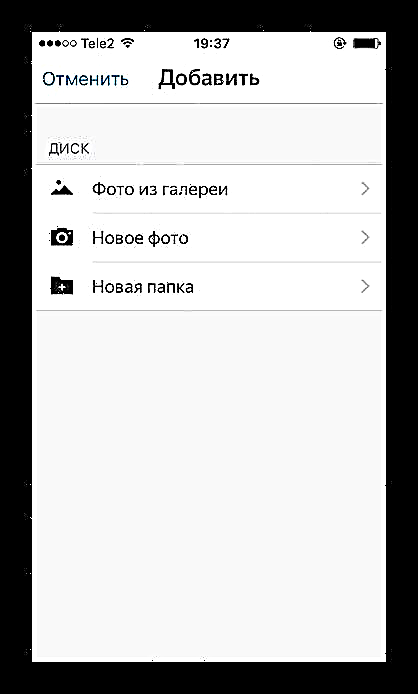


Ошондой эле караңыз: iPhone'дон бардык сүрөттөрдү кантип жок кылса болот
Булутта дагы диск мейкиндигинин чеги бар экендигин унутпаңыз. Ошондуктан, маал-маалы менен булуттагы сактагычыңызды керексиз файлдардан тазалаңыз.
Бүгүнкү күндө, рынокто көп сандаган булут кызматтары сунушталат, алардын ар бири жеткиликтүү ГБ кеңейтүү үчүн өз тарифтерине ээ. Айрым макалаларда биздин айрым веб-сайттардан кандайча колдонуу жөнүндө көбүрөөк маалымат алыңыз.
Дагы окуңуз:
Yandex Diskти кантип орнотсо болот
Google Drive'ды кантип колдонуу керек
Dropbox булут сактагычын кантип колдонуу керек
3-ыкма: эс тутумун тазалоо
Ошондой эле, үзгүлтүксүз тазалоо аркылуу iPhone'уңуздан бир аз орун бошотуп аласыз. Бул керексиз колдонмолорду, сүрөттөрдү, видеолорду, чатты, кэштү алып салууну камтыйт. Түзмөгүңүзгө зыян келтирбестен, аны кантип туура жасоо жөнүндө дагы башка макаланы окуп чыгыңыз.
Толугураак: iPhone'догу эстутумду кантип бошотсо болот
Эми сиз iPhone'догу мейкиндикти анын нускасына карабастан кантип көбөйтүү керектигин билесиз.











